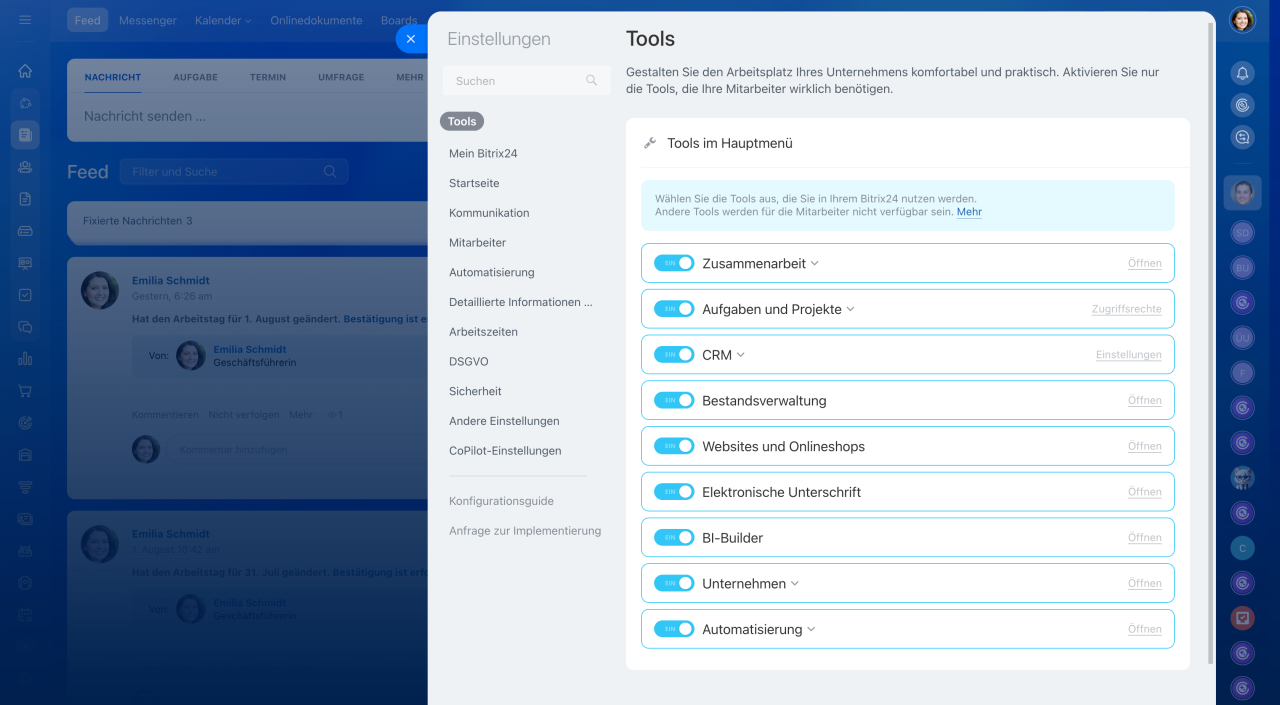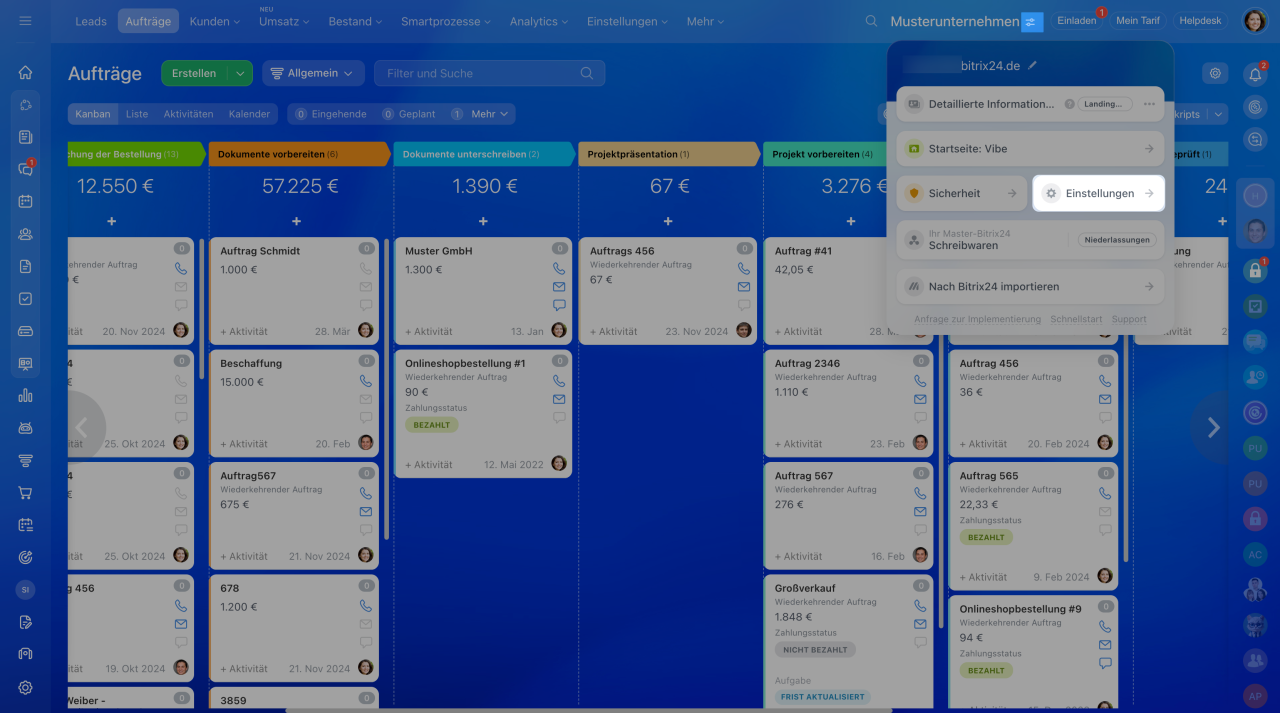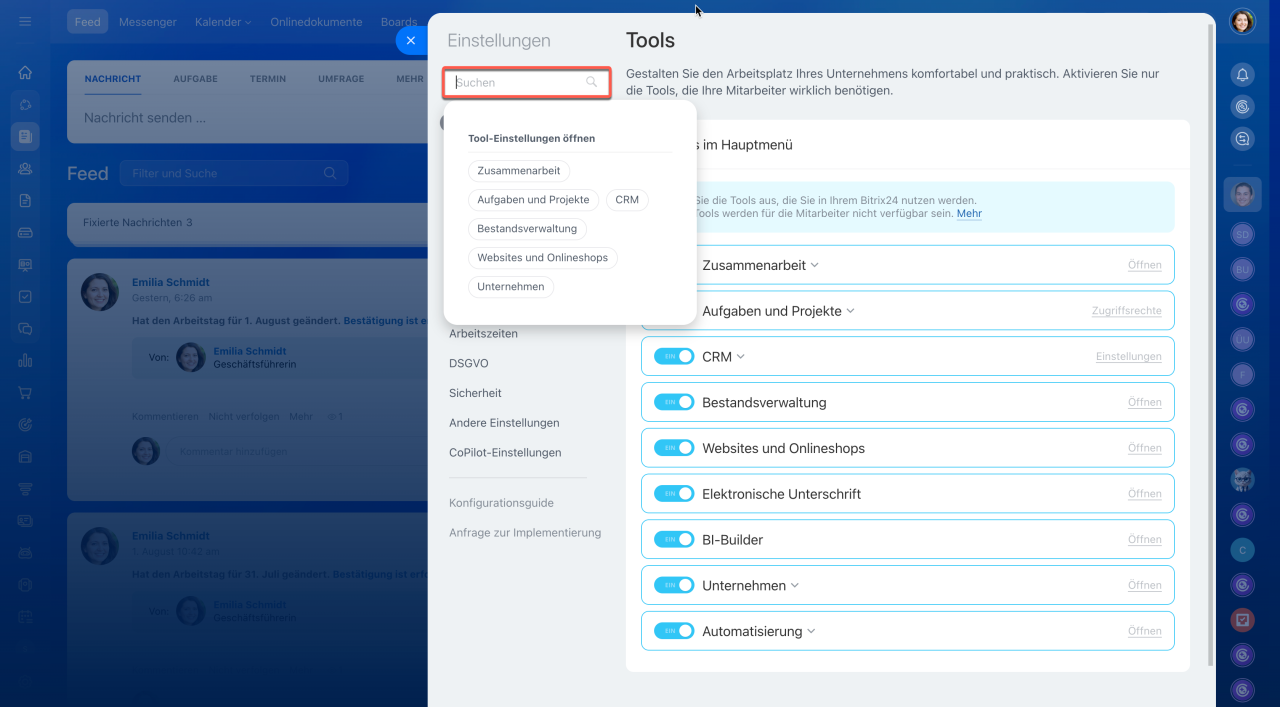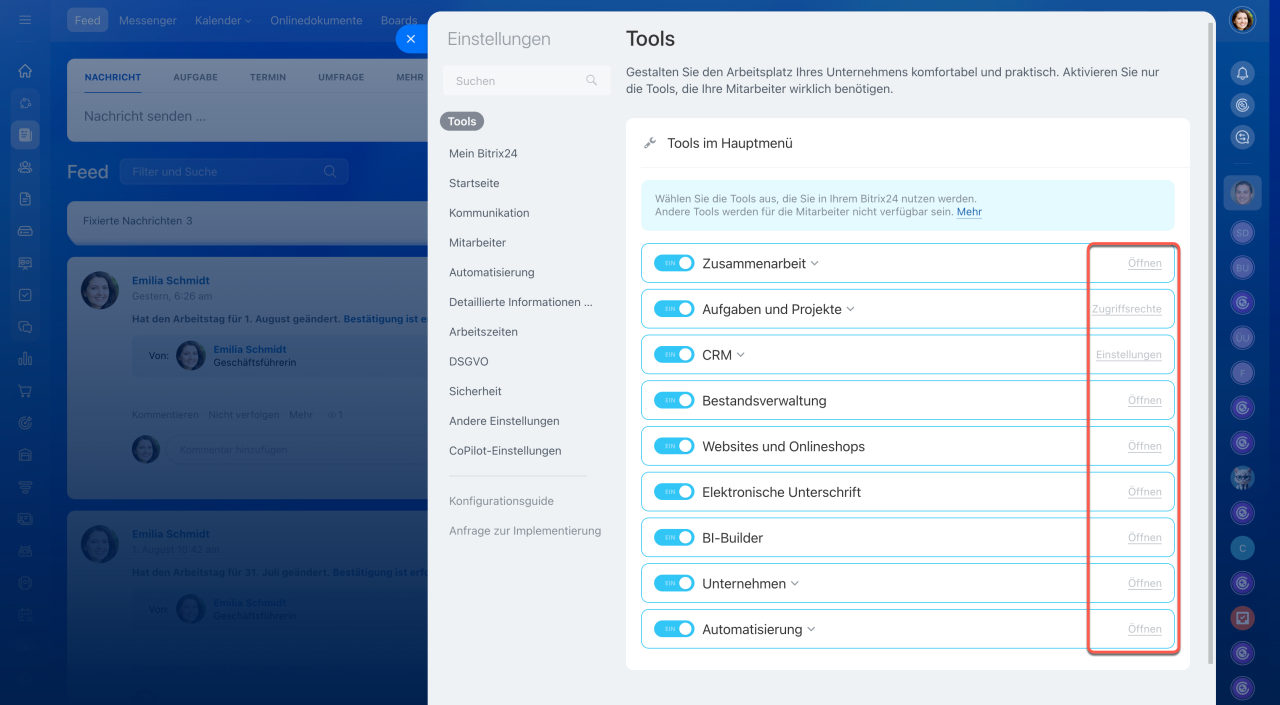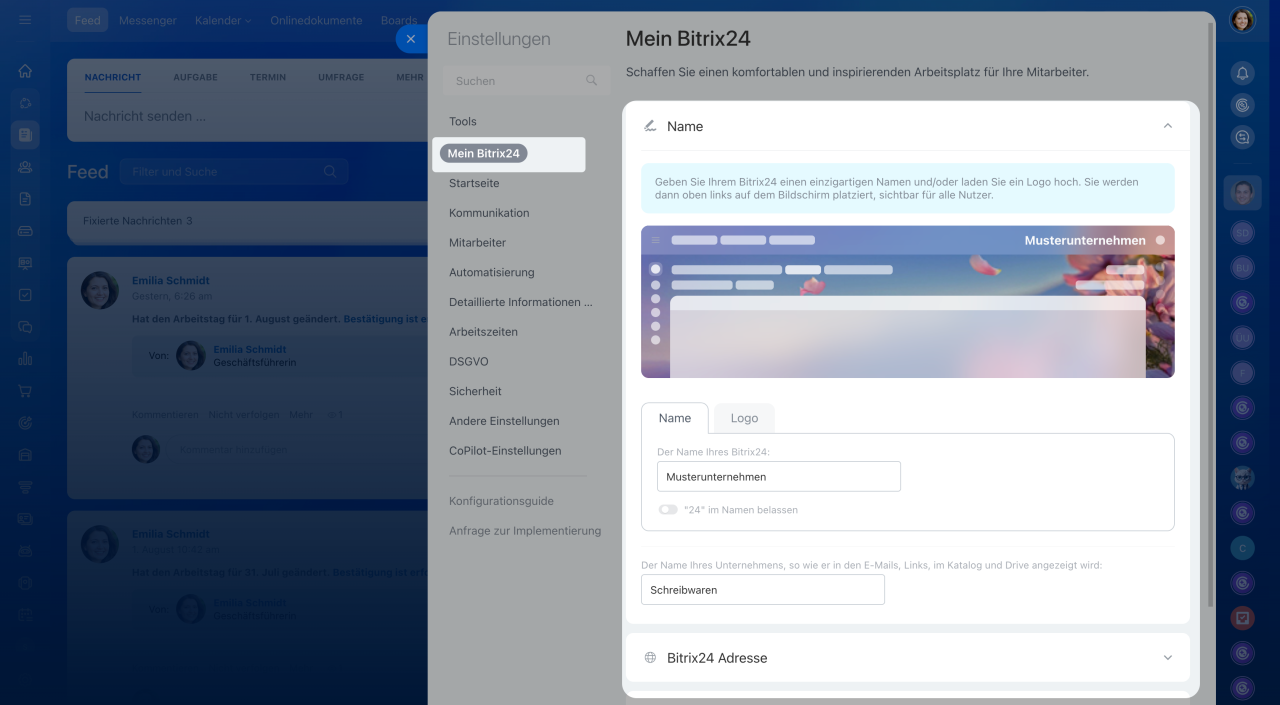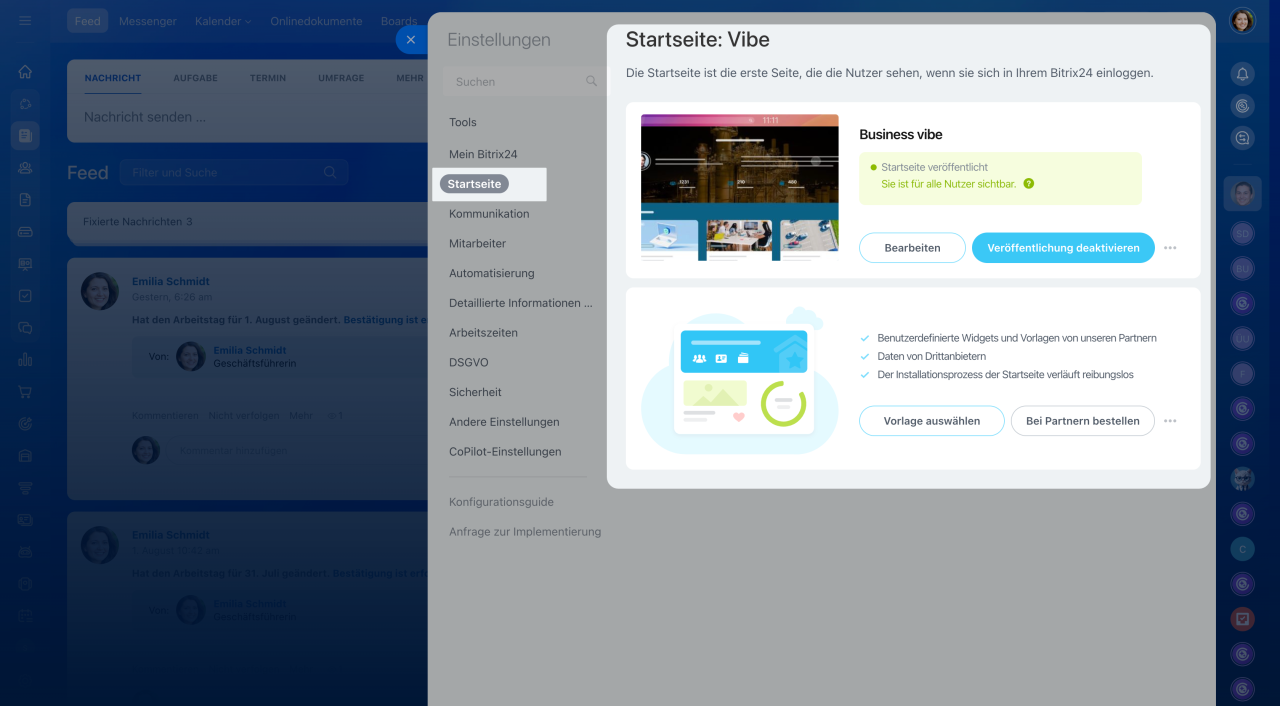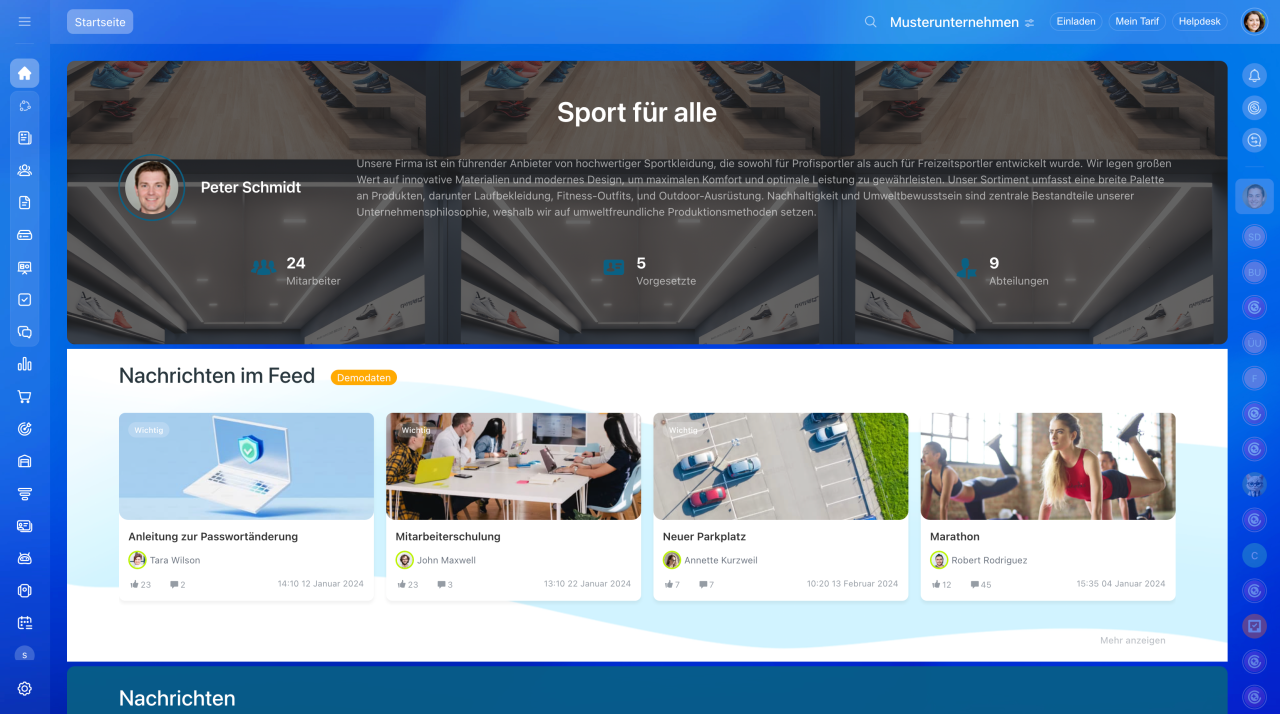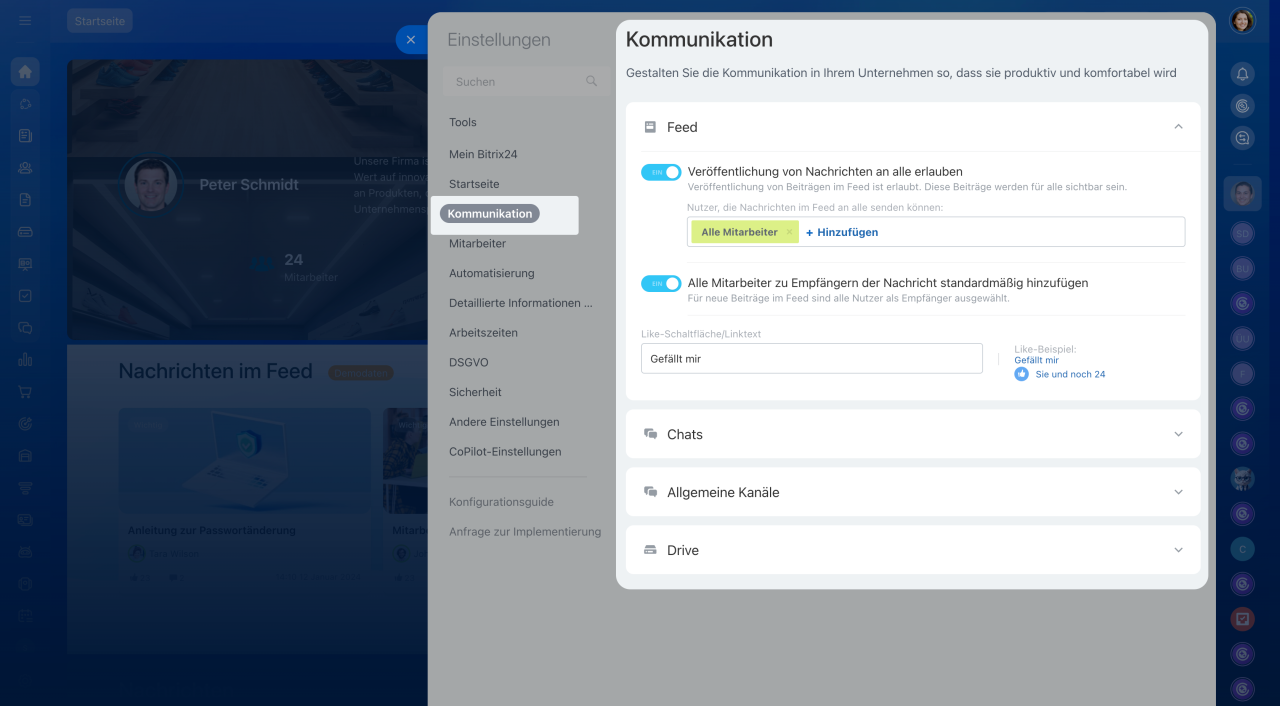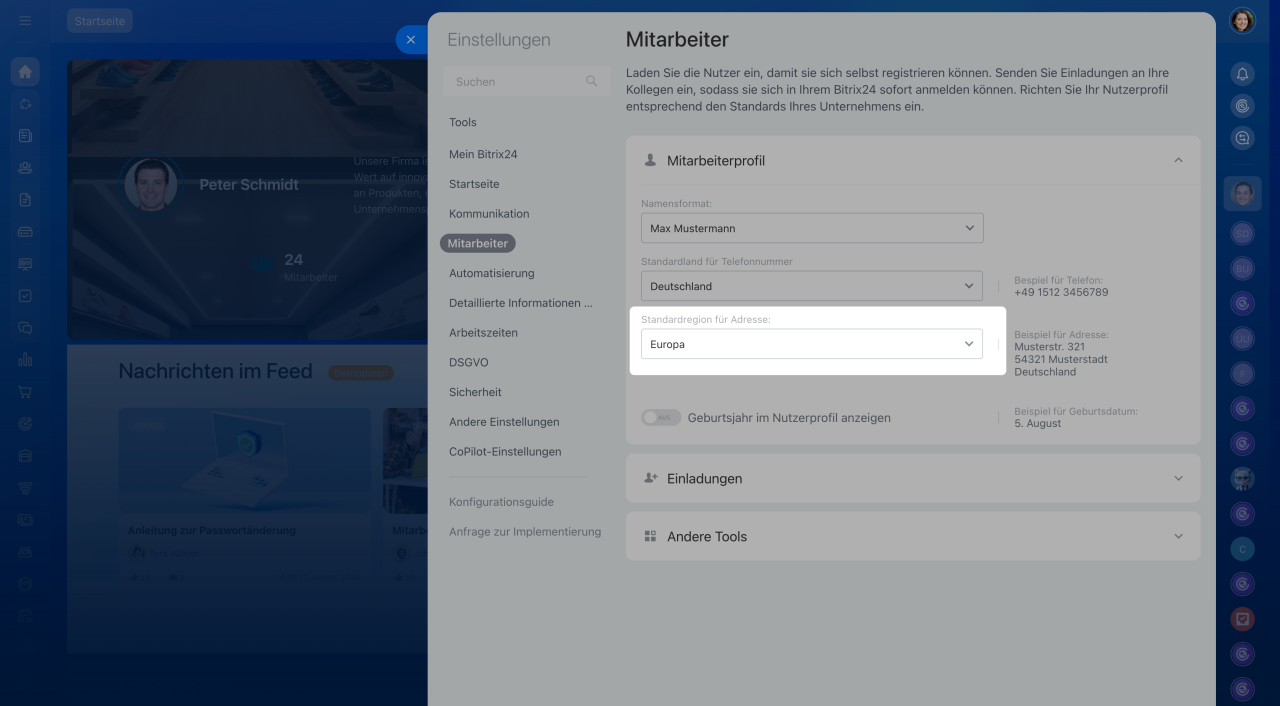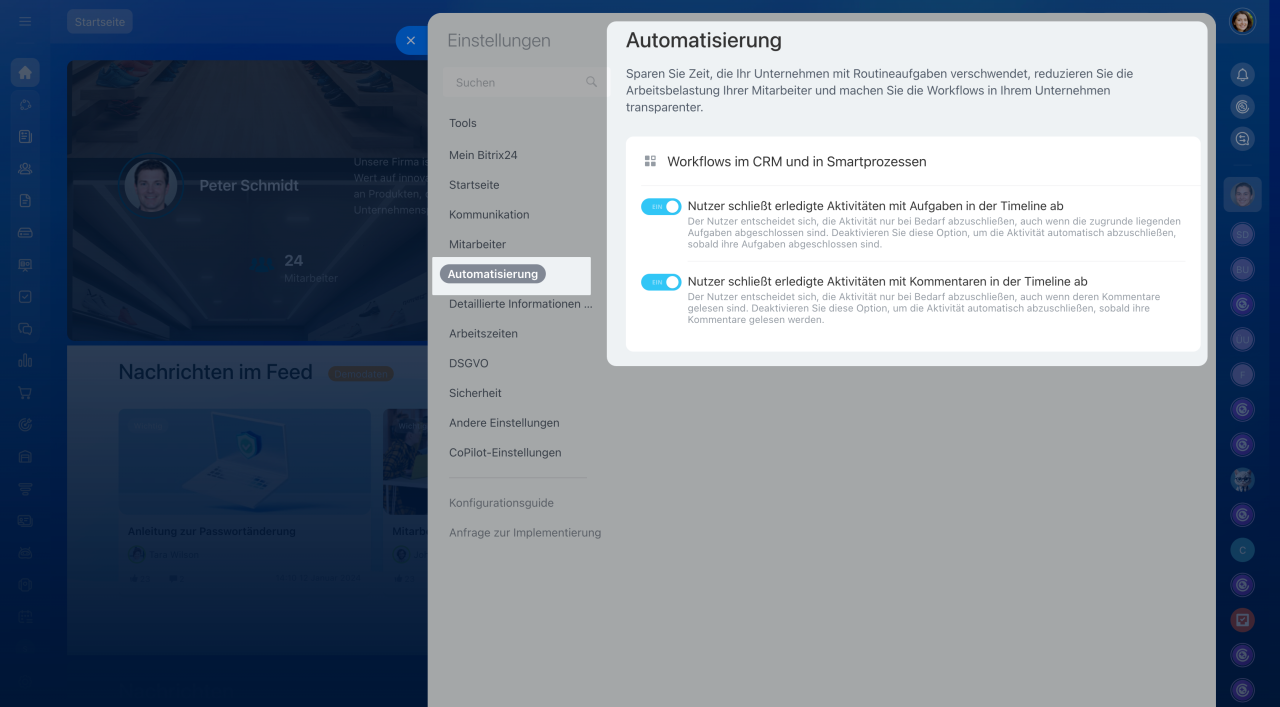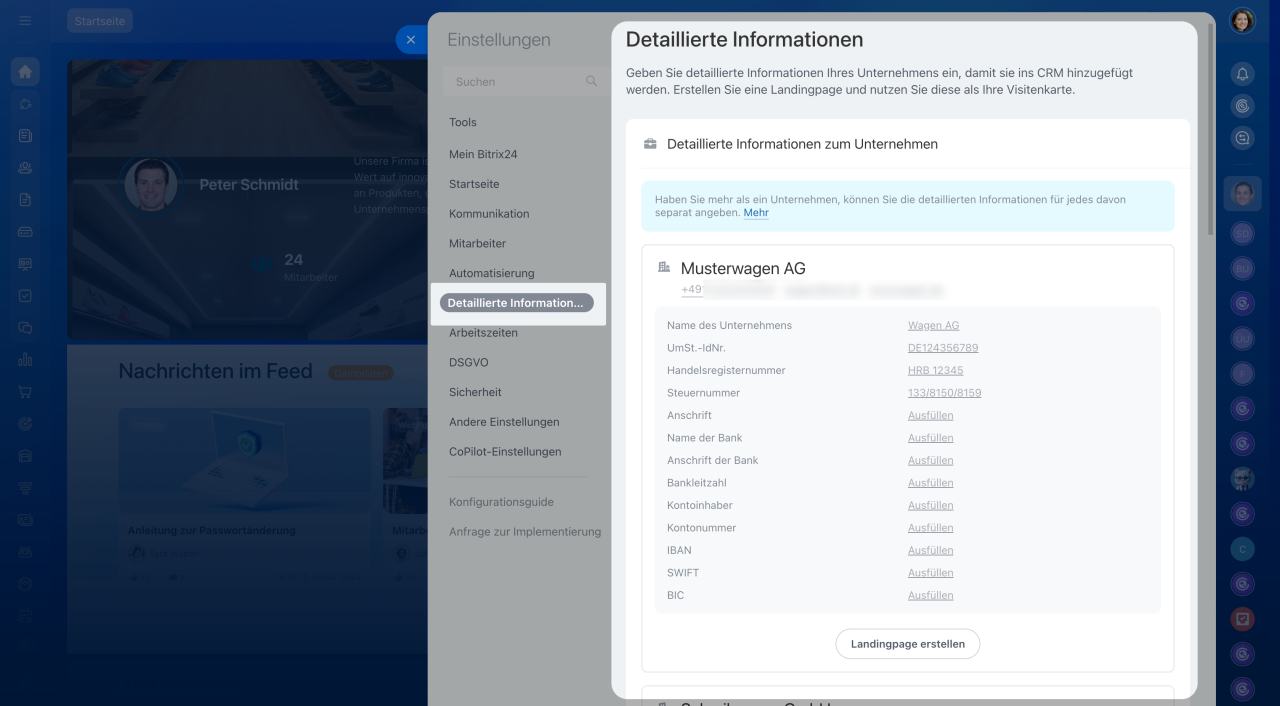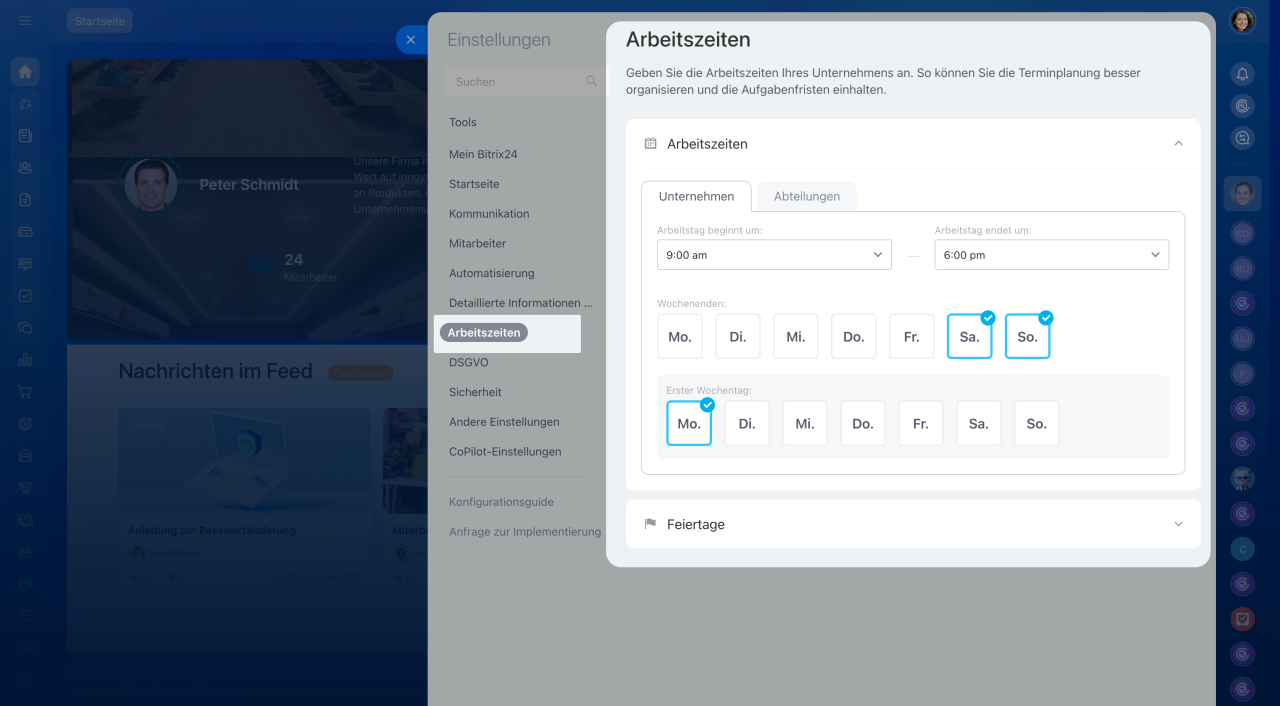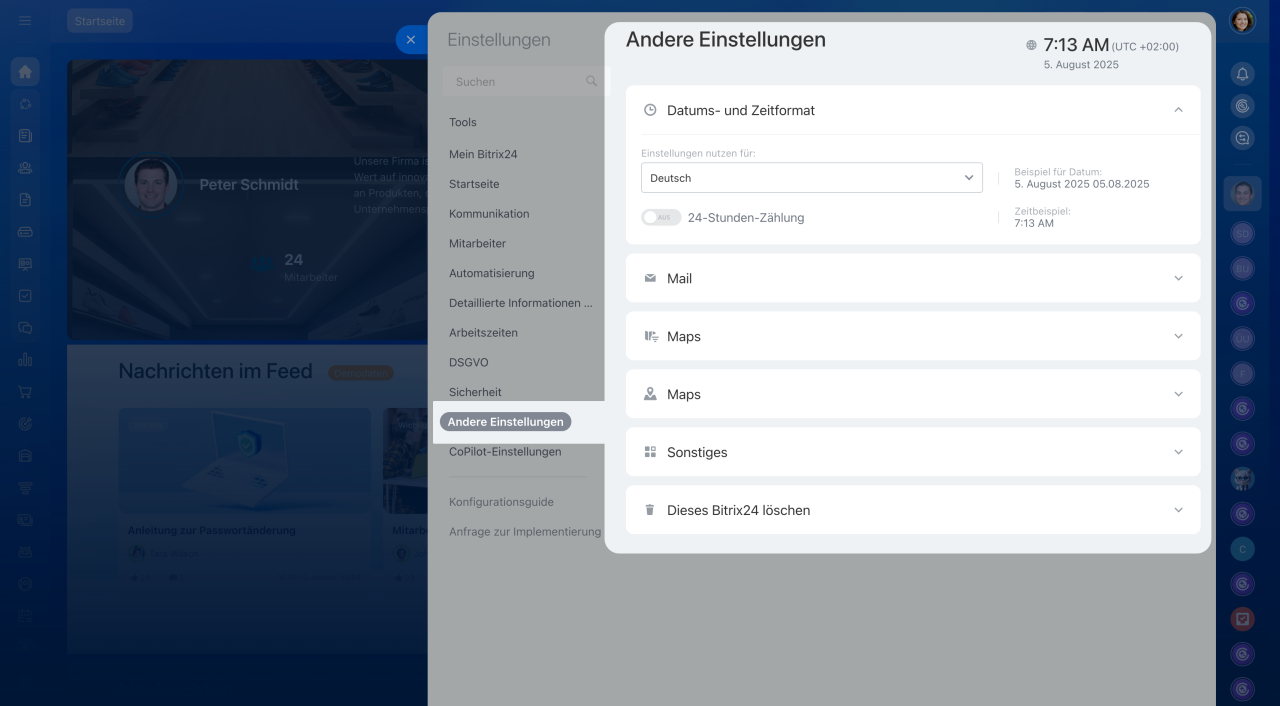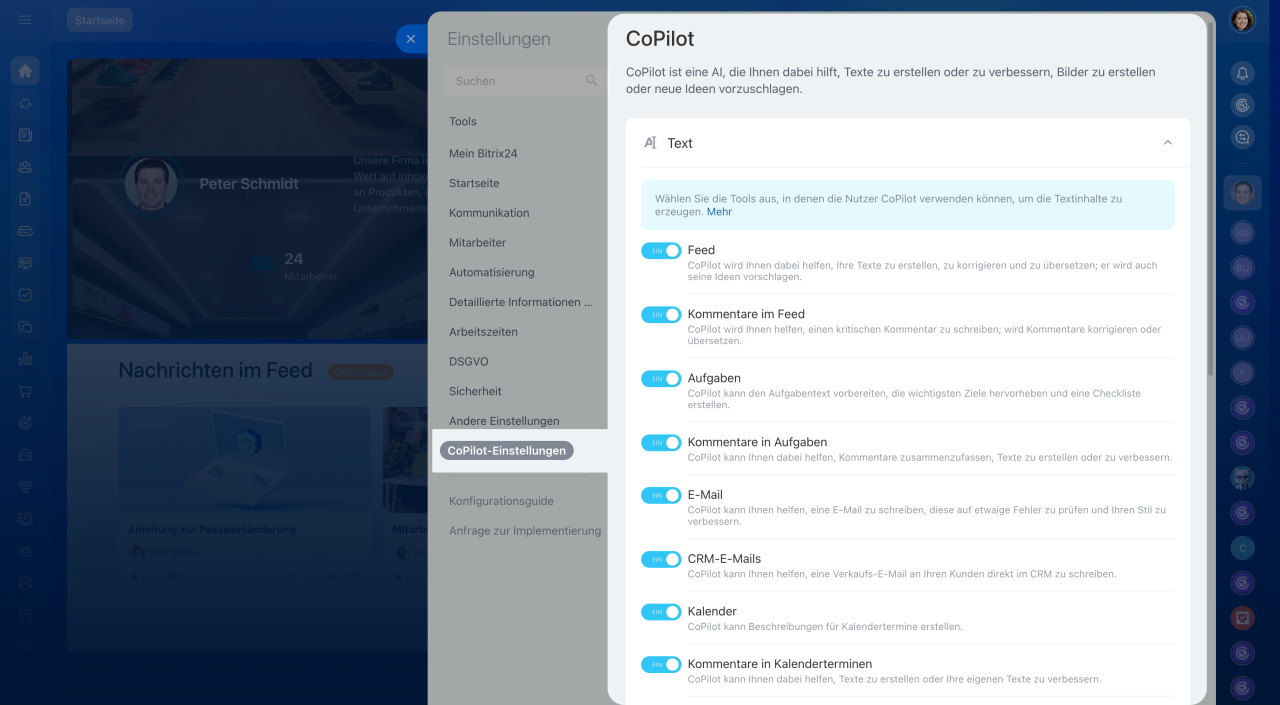Bitrix24 Einstellungen sind in einem Bereich gesammelt und im neuen Widget verfügbar. Es ist nicht erforderlich, Ihr Bitrix24 erneut zu konfigurieren. Alle vorher eingestellten Zugriffsberechtigungen und Einschränkungen bleiben gespeichert.
Um in die Einstellungen (⚙️) zu wechseln, öffnen Sie das linke Widget neben Ihrem Unternehmenslogo.
Benutzen Sie die Suche, um schnell den gewünschten Punkt zu finden.
Tools
Im Bereich Tools konfigurieren Sie das Hauptmenü für das gesamte Unternehmen. Blenden Sie Bereiche aus, wenn Sie nicht planen, mit diesen Werkzeugen zu arbeiten. Gegenüber jedem Werkzeug befindet sich ein Button, mit dem Sie seine internen Einstellungen öffnen können.
Bereiche im Bitrix24 Hauptmenü ausblenden und anzeigen
Mein Bitrix24
Im Bereich Mein Bitrix24 können Sie Ihren Account benutzerdefiniert anpassen. Hier sind folgende Funktionen verfügbar:
- Unternehmensnamen ändern und Logo hinzufügen.
- Bitrix24-Adresse ändern oder Bitrix24 an eigene Domain anbinden.
- Unternehmensdesign für alle Nutzer festlegen — einen Hintergrund für alle Nutzer auswählen oder Ihr Geschäftsdesign hochladen.
Startseite
Startseite: Vibe ist die erste Seite Ihres Bitrix24, die Ihre Mitarbeiter sofort nach dem Einloggen sehen. Hier können Sie hilfreiche Informationen bündeln und einen Schnellzugriff auf wichtige Tools einrichten. Alles Wichtige und Nötige an einem Ort, ohne ins Menü wechseln zu müssen. Neue Mitarbeiter können sich dank der Startseite schneller mit dem Unternehmen vertraut machen und sofort mit der Arbeit beginnen.
Startseite: Vibe
Feed-Widget für die Startseite einrichten
Kommunikation
Erstellen Sie ein bequemes Format der Zusammenarbeit mit Kollegen im Bereich Kommunikation. Geben Sie an, wie Ihre Mitarbeiter mit den Tools Feed, Chat und Drive arbeiten werden.
Allgemeiner Chat
Chats für überfällige Aufgaben
Drive der Projektgruppe für alle Teilnehmer anschließen
Sperrfunktion für Dokumente
Textsuche im Drive
Mitarbeiter
Kontrollieren Sie die Einladungsvarianten neuer Mitarbeiter und Zugriff von externen Nutzern auf Ihr Bitrix24 im Bereich Mitarbeiter.
Mitarbeiter bzw. Nutzer einladen
Extranet-Nutzer
Außerdem können Sie das Format des Namens, der Adresse und Telefonnummer im Nutzerprofil ändern. Dieses Anschriftformat wird auch für das Kundenformular angewendet.
Länderspezifische Adressformate
Wählen Sie im Feld Standardregion für Adresse die gewünschte Variante aus.
| Region | Adresse |
|---|---|
| USA |
137 One Nice Way Caprica, CA 92908 USA |
| Europa |
Musterstr. 321 54321 Musterstadt Deutschland |
| UK |
49 Featherstone Street LONDON EC1Y 8SY UNITED KINGDOM |
| Deutschland |
Musterstr. 321 54321 Musterstadt Deutschland |
| Brazil |
Avenida Presidente Affonso Camargo, 749 Cristo Rei Curitiba - Parana 80050-370 Brazil |
Automatisierung
Im Bereich Automatisierung können Sie auswählen, wie Sie die Formulare der CRM-Elemente mit Workflow-Kommentaren und Aufgaben abschließen möchten: manuell oder automatisch.
Workflow-Einträge in der Timeline des CRM-Elements
Detaillierte Informationen
Im Bereich Detaillierte Informationen bieten wir Ihnen die Möglichkeit, eine Landingpage mit der Information zu Ihrem Unternehmen zu erstellen. Senden Sie Ihren Kunden oder Kollegen den Link zu Ihrer Landingpage, damit sie schnell die detaillierten Informationen Ihres Unternehmens kopieren und in den Vertrag einfügen.
Landingpage des Unternehmens erstellen
Arbeitszeiten
Konfigurieren Sie Dienstpläne für Ihr Unternehmen und einzelne Abteilungen im Bereich Arbeitszeiten. Dies wird Ihnen bei der Planung von Besprechungen und der präzisen Festlegung von Aufgabenfristen helfen.
DSGVO
Wir haben alle unsere Services aktualisiert, um sicherzustellen, dass sie die DSGVO-Richtlinien einhalten. Befindet sich Ihre Organisation in der Europäischen Union und nutzen Sie dabei Bitrix24, müssen Sie folgende Änderungen berücksichtigen:
Sicherheit
Im Bereich Sicherheit können Sie die Login-Aktivitäten Ihrer Mitarbeiter verfolgen und den Zugriff nur von bestimmten IP-Adressen erlauben. Sichern Sie Ihren Account für jeden Mitarbeiter ab und stellen Sie sicher, dass alle Nutzer in einem geschützten Netzwerk arbeiten.
Verwenden Sie die Schwarze ListeSchwarze Liste in Bitrix24 ist eine Liste der E-Mail-Adressen, an die keine E-Mails wegen Fehler „Empfänger existiert nicht“ oder „Fehler mit der Domain des Empfängers“ gesendet werden konnten. Diese Liste wird automatisch aktualisiert. Ist die Adresse korrekt, können Sie diese manuell aus der Liste entfernen., um den Versand von E-Mails automatisch an Adressen zu blockieren, die Versandfehler verursachen.
Zwei-Faktor-Authentifizierung
Login-History
Ereignisprotokoll
IP-Einschränkungen
Andere Einstellungen
Im Bereich Andere Einstellungen werden folgende Parameter eingestellt:- Datums- und Zeitformat in Ihrem Bitrix24 einstellen.
- Ihre Arbeit mit den ausgehenden E-Mails einstellen, z. B. die Option Klicks auf Links in ausgehenden E-Mails verfolgen aktivieren.
- Map-Anbieter für CRM einstellen. Lesen Sie mehr zum Thema im Beitrag "Karten im CRM".
- Das Messen und Anzeigen des Stresslevels im Nutzerprofil erlauben.
- Allen Nutzern erlauben, Apps vom Market zu installieren.
- Bitrix24 löschen, wenn Sie es nicht mehr nutzen.
CoPilot-Einstellungen
Im Bereich CoPilot-Einstellungen finden Sie folgende Möglichkeiten:
- Tools auswählen, in denen die Nutzer CoPilot verwenden können, um die Bilder zu erzeugen.
- CoPilot im CRM aktivieren. CoPilot wird Telefongespräche mit Kunden transkribieren, eine Zusammenfassung erstellen und die Felder im CRM ausfüllen.
- Nutzern erlauben, CoPilot im Chat zu nutzen.
- CoPilot Anbieter.
CoPilot in Bitrix24 – Ihr KI-Assistent für die produktive Arbeit
CoPilot: FAQ
CoPilot im CRM
Chat mit CoPilot
CoPilot in Aufgaben
CoPilot im Feed
CoPilot in Flows
- Die Einstellungen sind in einem Bereich gesammelt und im neuen Widget verfügbar.
- Es ist nicht erforderlich, Ihr Bitrix24 wieder zu konfigurieren. Alle vorher eingestellten Zugriffsberechtigungen und Einschränkungen bleiben gespeichert.
- Der Bereich Einstellungen ist nur für Administratoren des Accounts verfügbar.
- Die allgemeinen Einstellungen sind in Bereiche aufgeteilt: Tools, Mein Bitrix24, Kommunikation, Mitarbeiter, Automatisierung, Detaillierte Informationen, Arbeitszeiten, DSGVO, Sicherheit, Andere Einstellungen, CoPilot-Einstellungen.